Gerade wer ein oder mehrere sehr hochauflösende Monitore (4K-Monitor) an seinem PC betreibt, legt in der Regel relativ viel Wert auf ein schönes Desktop Hintergrundbild aus ausreichender bzw. hervorragender Qualität. Wie Ihr ein Desktop Hintergrundbild einrichtet, ist den meisten bekannt, auch wie Ihr unterschiedliche Desktop Hintergrundbilder auf verschiedenen Monitoren betreiben könnt.
Windows 10 hat leider die Eigenschaft, dass es standardmäßig die Qualität der Desktophintergrundbilder herunterrechnet und komprimiert. Das spart zwar Speicherplatz und erhöht die Performance, geht aber klar zu lasten der Bildqualität. Aber diese Hintergrundbild Komprimierung bei Windows 10 lässt auch auch deaktivieren.
Hintergrund Komprimierung ausschalten
Um diese Desktop Hintergrund Komprimierung auszuschalten, müsst Ihr zunächst den Windows Registry-Editor „regedit.exe“ aufrufen und anschließend zu folgendem Registry-Schlüssel wechseln.
Computer\HKEY_CURRENT_USER\Control Panel\Desktop
In diesem Registryschlüssel gibt es schon zahlreiche Werte, allerdings müsst Ihr dann noch zusätzlich den folgenden Wert neu anlegen.
JPEGImportQualität
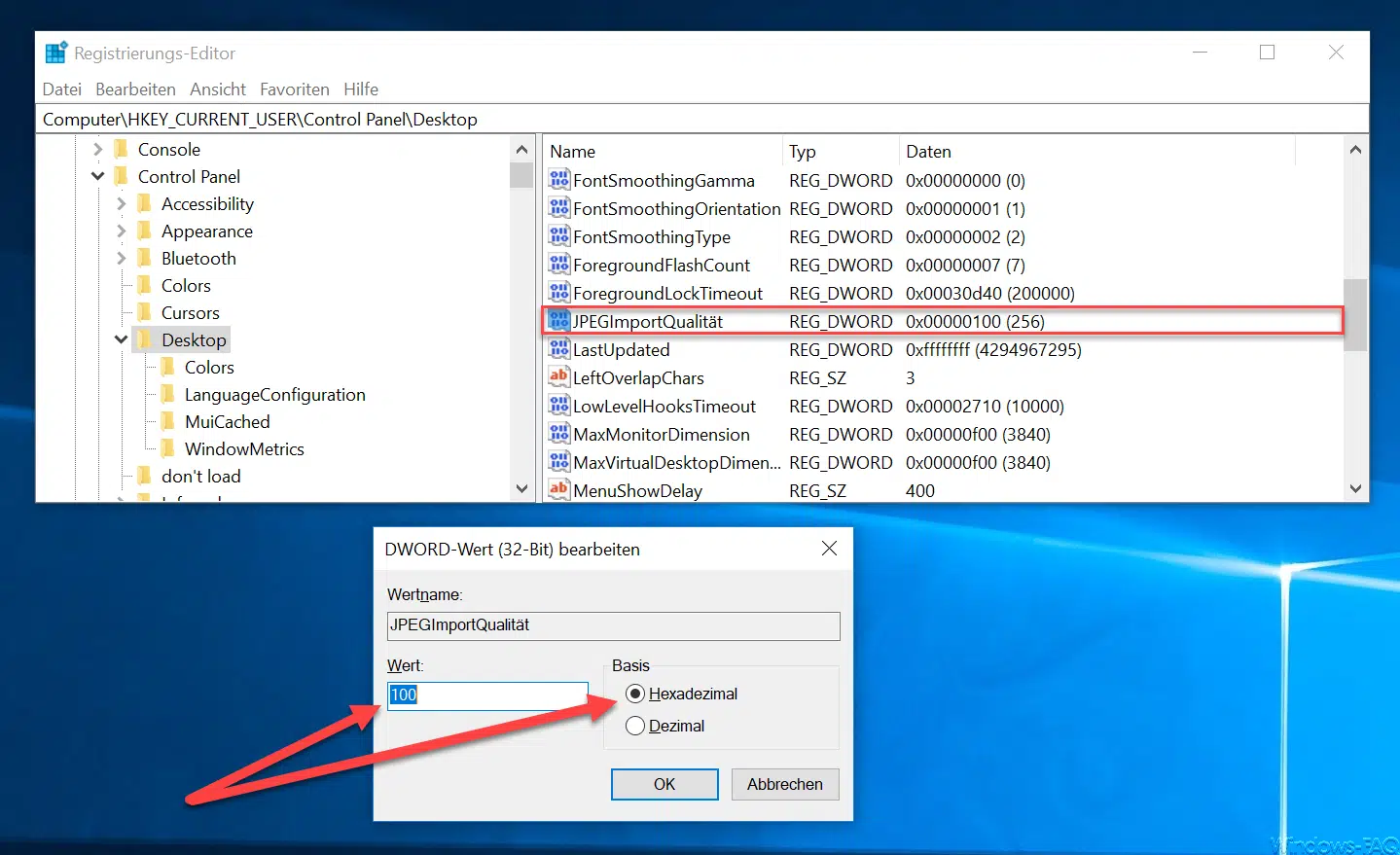
Wichtig dabei ist, dass Ihr den Wert „JPEGImportQualität“ bitte unbedingt als DWORD 32-Bit anlegt, auch wenn Euer Windows 10 ein 64-Bit System ist. Der Wert muss dann anschließend mit dem Hexadezimal-Wert „100“ bestückt werden, so wir Ihr es in der obigen Abbildung erkennen könnt.
Bitte beachtet, dass diese Änderungen bzgl. der Komprimierung des Hintergrundbildes erst nach einem Neustart aktiv werden. Anschließend solltet Ihr Euer gewünschtes Hintergrundbild erneut auswählen und dann ist die Komprimierung ausgeschaltet. Ihr könnt die Hintergrund-Komprimierung natürlich jederzeit wieder aktivieren, indem Ihr einfach den neu erstellen Registry-Wert löscht und einen Systemneustart durchführt.
– Windows Systemkomprimierung per „Compact“ Befehl aktivieren


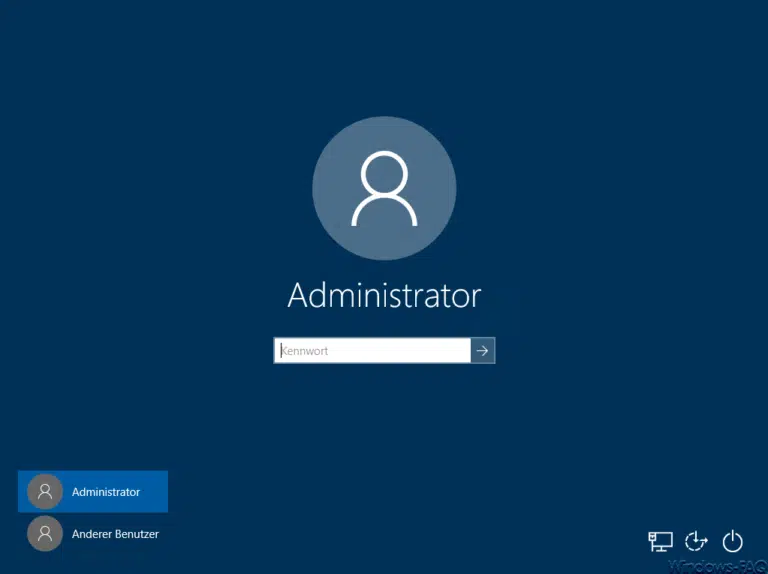

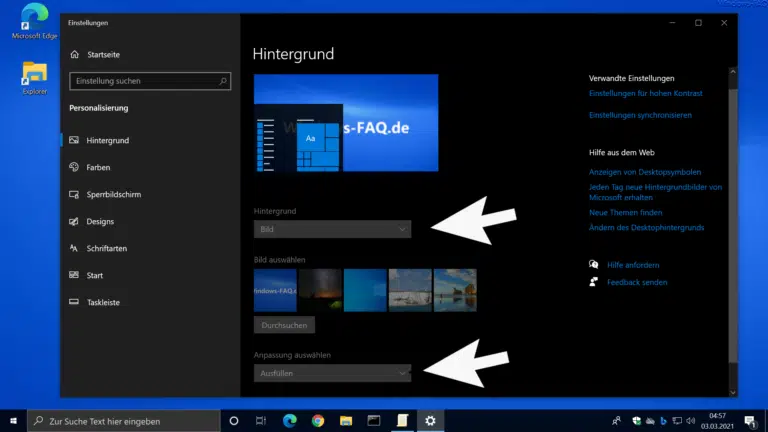



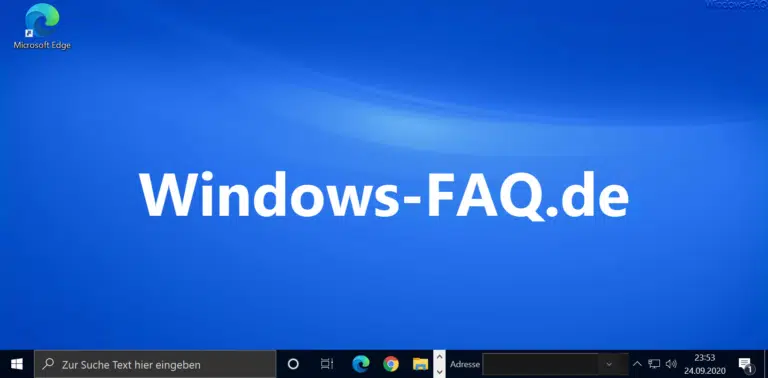
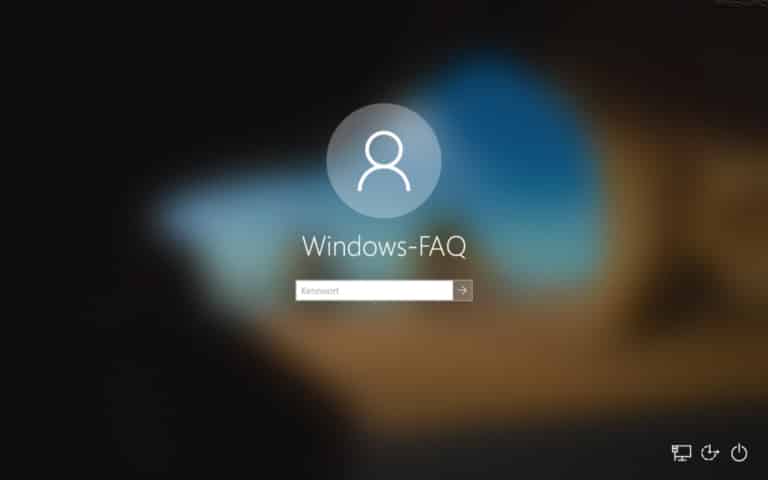




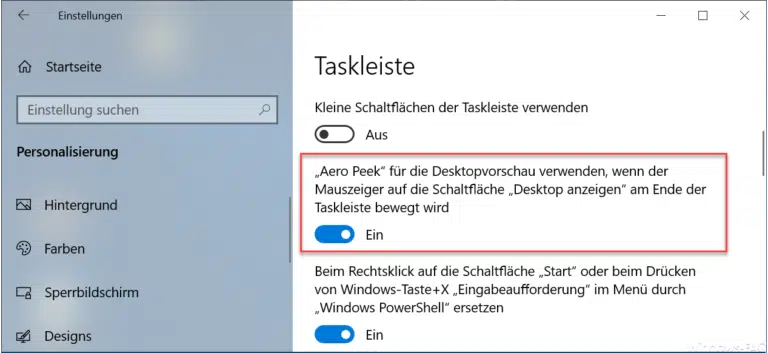


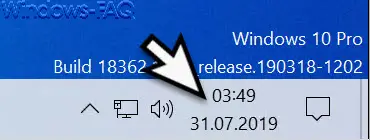





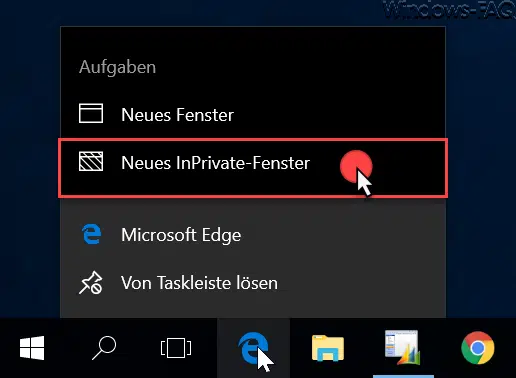

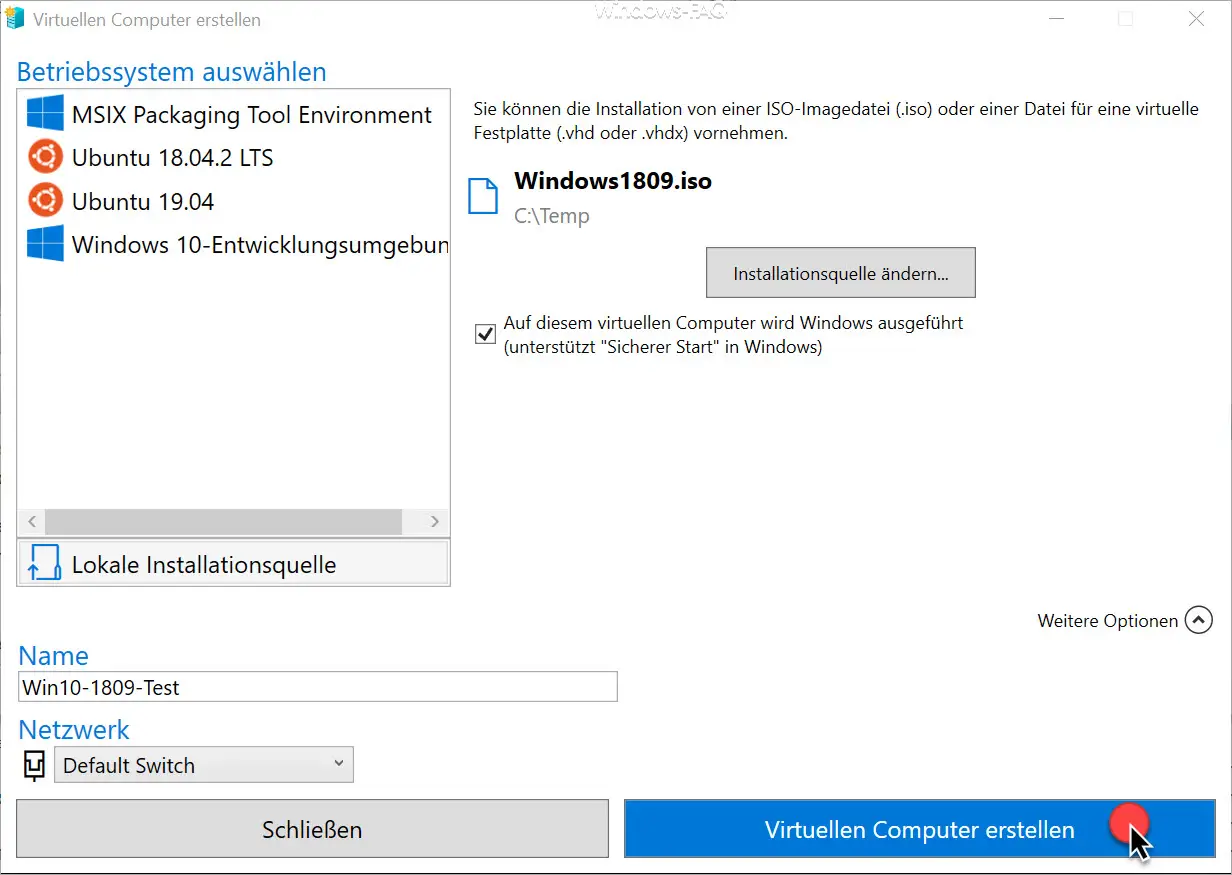
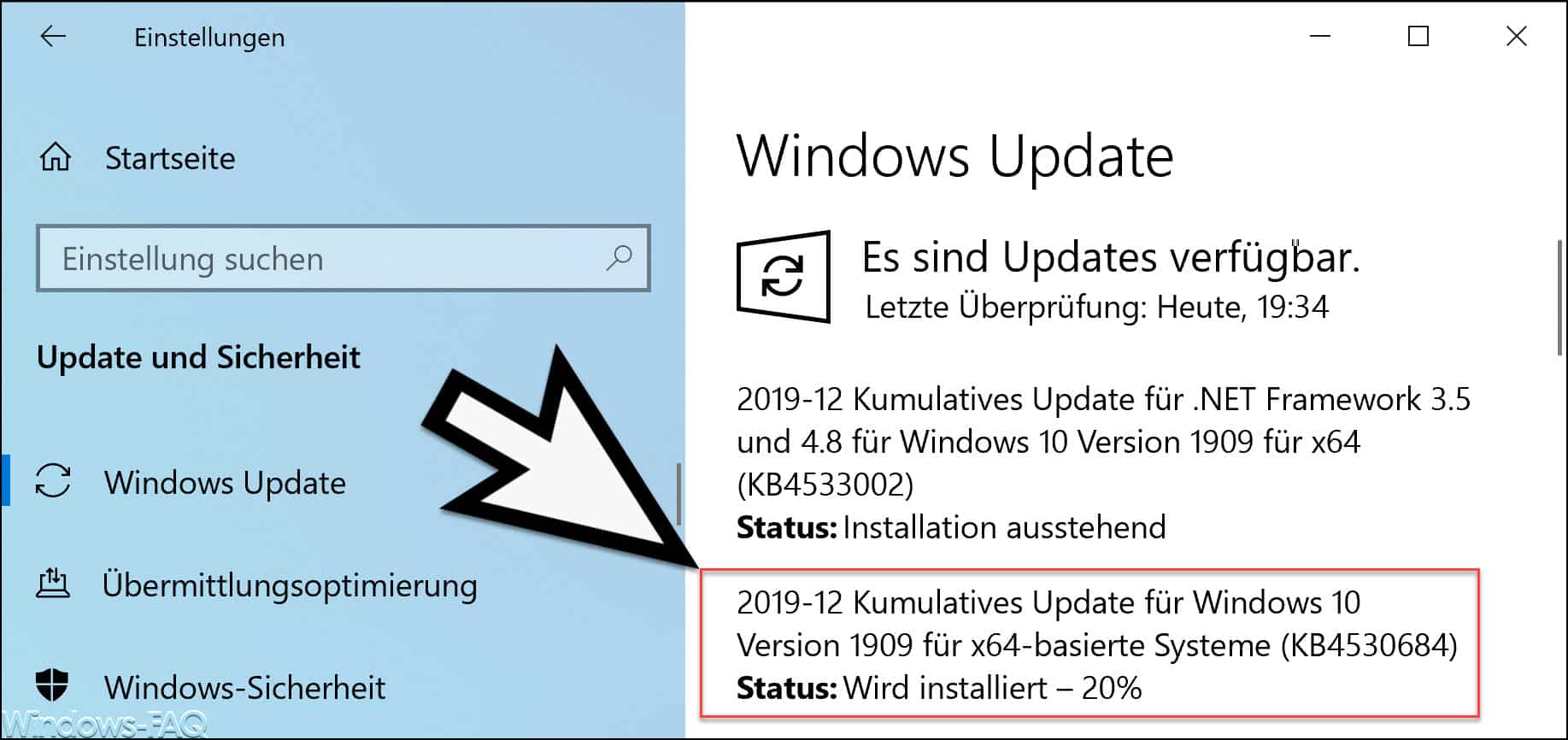




Neueste Kommentare